Hệ điều hành Linux là một hệ thống mã nguồn mở mạnh mẽ, nổi tiếng với sự ổn định, bảo mật cao và tính linh hoạt vượt trội. Không giống như Windows hay macOS, Linux mang đến cho người dùng quyền kiểm soát toàn diện hệ thống của mình. Đây chính là lý do Linux trở thành lựa chọn hàng đầu cho các nhà phát triển, quản trị viên hệ thống và những người đam mê công nghệ. Tuy nhiên, để khai thác hết tiềm năng của Linux, trình duyệt web đóng một vai trò không thể thiếu. Nó là cánh cửa chính giúp bạn kết nối với thế giới Internet, từ làm việc, học tập đến giải trí.
Việc biết cách cài đặt Ubuntu trình duyệt trên các bản phân phối Linux khác nhau là cực kỳ quan trọng. Mỗi bản phân phối, như Ubuntu, Fedora hay Arch Linux, có hệ thống quản lý gói và câu lệnh riêng. Nắm vững những kỹ năng này không chỉ giúp bạn chủ động cài đặt công cụ yêu thích mà còn là bước đệm để bạn làm chủ hoàn toàn môi trường Linux. Bài viết này sẽ hướng dẫn bạn chi tiết từng bước, từ sử dụng giao diện đồ họa đến các dòng lệnh mạnh mẽ, giúp bạn tự tin cài đặt và quản lý trình duyệt trên mọi nền tảng Linux.
Hướng dẫn tải và cài đặt trình duyệt trên các bản phân phối Linux phổ biến
Cài đặt trình duyệt trên Ubuntu và Debian
Ubuntu và Debian là hai trong số các bản phân phối Linux phổ biến nhất, đặc biệt phù hợp cho người mới bắt đầu nhờ sự thân thiện và cộng đồng hỗ trợ lớn mạnh. Các trình duyệt phổ biến như Firefox, Google Chrome và Chromium đều hoạt động hoàn hảo trên nền tảng này. Firefox thường được cài đặt sẵn, nhưng bạn hoàn toàn có thể cài thêm các trình duyệt khác để phục vụ nhu cầu đa dạng của mình.

Phương pháp đơn giản nhất cho người mới là sử dụng Ubuntu Software Center (Trung tâm phần mềm Ubuntu). Bạn chỉ cần mở ứng dụng, tìm kiếm tên trình duyệt mong muốn, ví dụ “Chromium”, và nhấn nút “Install”. Hệ thống sẽ tự động xử lý mọi thứ. Đối với những ai thích sử dụng dòng lệnh, công cụ `apt` là một lựa chọn mạnh mẽ. Mở Terminal và gõ lệnh `sudo apt update` để cập nhật kho phần mềm, sau đó dùng lệnh `sudo apt install chromium-browser` để cài đặt Chromium. Quá trình này nhanh chóng, minh bạch và cho bạn thấy sức mạnh của việc quản lý phần mềm qua dòng lệnh.
Cài đặt trình duyệt trên Fedora và CentOS
Fedora và CentOS là những bản phân phối thuộc họ Red Hat, nổi bật với tính ổn định và các công nghệ tiên tiến, thường được ưa chuộng trong môi trường doanh nghiệp và máy chủ. Điểm khác biệt chính so với Ubuntu/Debian nằm ở hệ thống quản lý gói phần mềm. Thay vì `apt`, Fedora sử dụng `dnf`, trong khi CentOS (và các phiên bản RHEL cũ hơn) sử dụng `yum`. Mặc dù tên lệnh khác nhau, nhưng nguyên tắc hoạt động vẫn tương tự: chúng kết nối đến các kho lưu trữ để tải về và cài đặt phần mềm một cách an toàn.
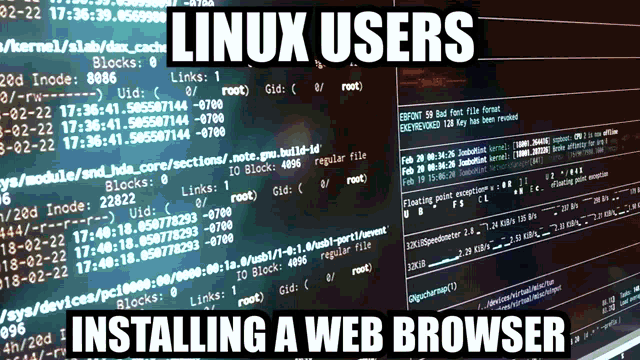
Để cài đặt trình duyệt trên Fedora, bạn sẽ mở Terminal và sử dụng lệnh `sudo dnf install firefox`. Nếu muốn cài Google Chrome, bạn cần thêm kho lưu trữ của Google trước, sau đó mới tiến hành cài đặt. Đối với CentOS, quy trình cũng tương tự với lệnh `sudo yum install firefox`. Việc hiểu rõ sự khác biệt giữa các trình quản lý gói này sẽ giúp bạn dễ dàng chuyển đổi và làm việc trên nhiều môi trường Linux khác nhau mà không gặp bỡ ngỡ.
Cài đặt trình duyệt trên Arch Linux
Arch Linux là bản phân phối dành cho những người dùng muốn tự tay xây dựng và tùy biến hệ điều hành của mình từ những thành phần cơ bản nhất. Với triết lý đơn giản và trao toàn quyền cho người dùng, Arch Linux sử dụng trình quản lý gói tên là `pacman`. Việc cài đặt phần mềm qua `pacman` cực kỳ nhanh chóng và hiệu quả. Các trình duyệt phổ biến như Firefox và Chromium đều có sẵn trong kho lưu trữ chính thức của Arch.

Để cài đặt Firefox, bạn chỉ cần mở Terminal và chạy lệnh `sudo pacman -Syu firefox`. Lệnh `-Syu` không chỉ cài đặt mà còn đồng bộ hóa kho lưu trữ và cập nhật toàn bộ hệ thống, đảm bảo mọi thứ luôn ở phiên bản mới nhất. Một điểm đặc biệt của Arch là AUR (Arch User Repository) – một kho lưu trữ khổng lồ do cộng đồng đóng góp. Tại đây, bạn có thể tìm thấy gần như mọi phần mềm, kể cả Google Chrome. Bằng cách sử dụng một “AUR helper” như `yay`, bạn có thể cài đặt Chrome một cách dễ dàng với lệnh `yay -S google-chrome`.
Sử dụng dòng lệnh để cài đặt và quản lý trình duyệt trên Linux
Lệnh cài đặt cơ bản trên các bản phân phối phổ biến
Sử dụng dòng lệnh (Terminal) để cài đặt phần mềm là một trong những kỹ năng cốt lõi khi làm việc với Linux. Nó mang lại tốc độ, sự chính xác và khả năng tự động hóa mà giao diện đồ họa khó có thể sánh bằng. Mỗi họ phân phối Linux có một bộ lệnh đặc trưng riêng, nhưng tất cả đều tuân theo một logic chung.
Dưới đây là các ví dụ chi tiết cho từng bản phân phối:
- Trên Ubuntu/Debian: Sử dụng `apt`.
sudo apt update
sudo apt install firefox - Trên Fedora: Sử dụng `dnf`.
sudo dnf check-update
sudo dnf install firefox - Trên Arch Linux: Sử dụng `pacman`.
sudo pacman -Syu firefox
So sánh giữa việc sử dụng dòng lệnh và giao diện đồ họa, dòng lệnh vượt trội về tốc độ và khả năng xử lý hàng loạt. Bạn có thể cài đặt nhiều ứng dụng cùng lúc chỉ với một lệnh duy nhất. Ngược lại, giao diện đồ họa thân thiện hơn với người mới, cho phép tìm kiếm và khám phá ứng dụng một cách trực quan. Việc lựa chọn phương pháp nào phụ thuộc vào sở thích và mức độ quen thuộc của bạn với hệ thống.

Quản lý trình duyệt qua terminal sau khi cài đặt
Việc cài đặt chỉ là bước khởi đầu. Dòng lệnh còn cho phép bạn quản lý vòng đời của trình duyệt một cách hiệu quả, bao gồm cập nhật, gỡ bỏ và kiểm tra thông tin. Việc này giúp hệ thống của bạn luôn được bảo mật và hoạt động ổn định.
Để cập nhật trình duyệt (cùng với toàn bộ hệ thống), bạn có thể sử dụng các lệnh sau:
- Ubuntu/Debian:
sudo apt update && sudo apt upgrade - Fedora:
sudo dnf upgrade - Arch Linux:
sudo pacman -Syu
Khi không còn nhu cầu sử dụng một trình duyệt, việc gỡ bỏ nó cũng rất đơn giản:
- Ubuntu/Debian:
sudo apt remove firefox - Fedora:
sudo dnf remove firefox - Arch Linux:
sudo pacman -R firefox
Ngoài ra, bạn có thể nhanh chóng kiểm tra phiên bản của trình duyệt đang cài đặt bằng cách thêm cờ --version vào sau tên trình duyệt, ví dụ: firefox --version hoặc google-chrome --version. Những lệnh đơn giản này giúp bạn kiểm soát hoàn toàn các phần mềm trên hệ thống của mình một cách nhanh chóng.
Cài đặt giao diện đồ họa để quản lý trình duyệt trên Linux
Sử dụng các công cụ giao diện như GNOME Software hoặc KDE Discover
Đối với những người dùng mới chuyển sang Linux hoặc đơn giản là ưa thích sự trực quan, các công cụ quản lý phần mềm có giao diện đồ họa (GUI) là một lựa chọn tuyệt vời. Các môi trường desktop phổ biến như GNOME và KDE đều tích hợp sẵn các “cửa hàng ứng dụng” mạnh mẽ, tương tự như App Store trên macOS hay Microsoft Store trên Windows. GNOME có GNOME Software, trong khi KDE có Discover.
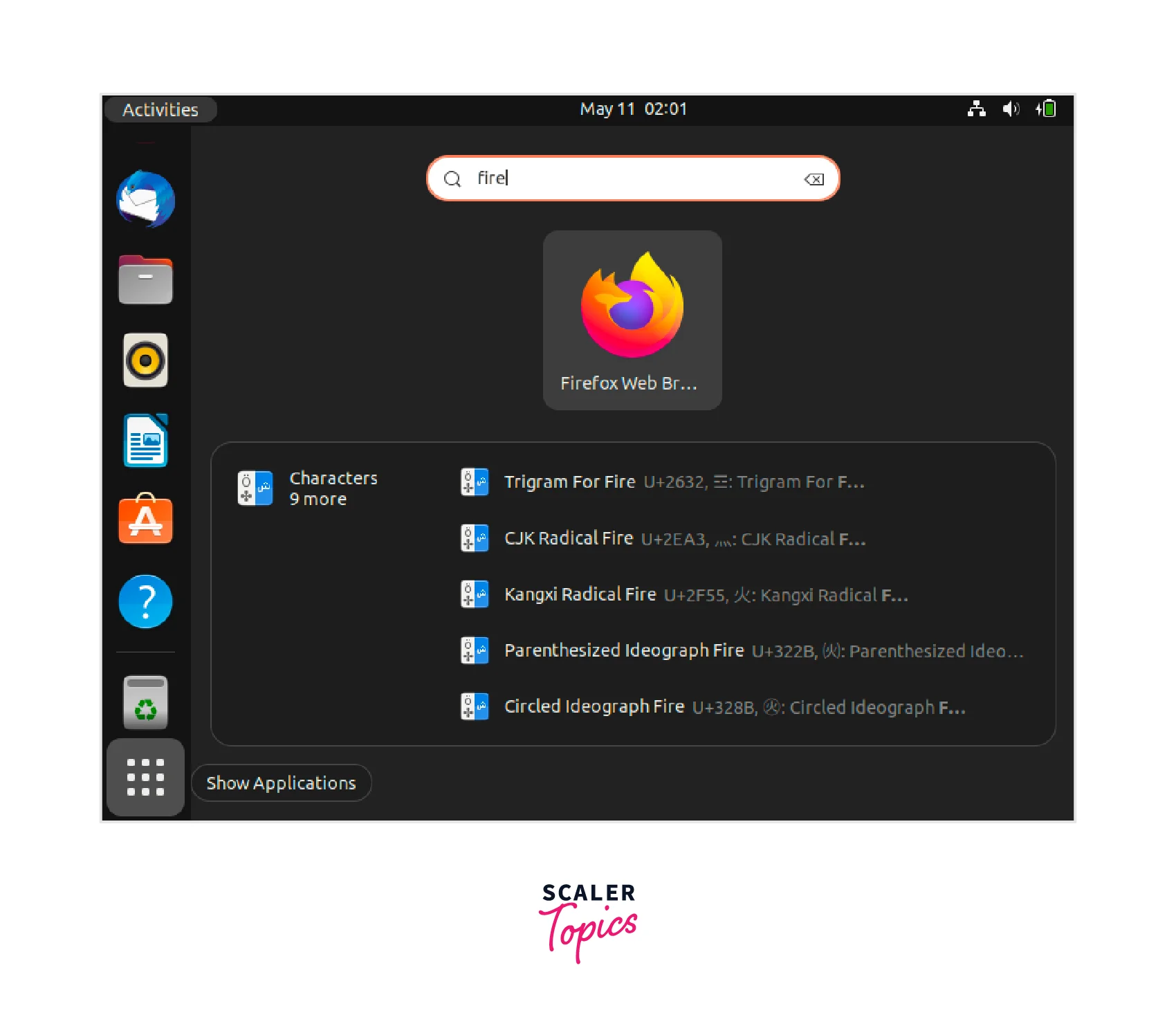
Quá trình cài đặt trình duyệt qua các công cụ này cực kỳ đơn giản.
1. Mở ứng dụng: Tìm và khởi động GNOME Software hoặc Discover từ menu ứng dụng của bạn.
2. Tìm kiếm: Sử dụng thanh tìm kiếm và gõ tên trình duyệt bạn muốn cài, chẳng hạn như “Brave” hoặc “Vivaldi”.
3. Cài đặt: Nhấp vào kết quả tìm kiếm và chọn nút “Install”.
4. Xác thực: Hệ thống sẽ yêu cầu bạn nhập mật khẩu quản trị viên để xác nhận việc cài đặt.
Sử dụng giao diện đồ họa mang lại lợi ích lớn cho người mới bắt đầu vì nó loại bỏ rào cản về việc phải ghi nhớ các câu lệnh phức tạp. Nó cũng giúp bạn dễ dàng duyệt qua các ứng dụng có sẵn, đọc mô tả và xem đánh giá từ những người dùng khác trước khi quyết định cài đặt.
Tùy chỉnh và quản lý cài đặt trình duyệt qua giao diện GUI
Giao diện đồ họa không chỉ dùng để cài đặt mà còn giúp việc quản lý các ứng dụng đã cài trở nên dễ dàng hơn bao giờ hết. Bạn có thể thực hiện các tác vụ như thiết lập trình duyệt mặc định, cập nhật và gỡ bỏ phần mềm chỉ với vài cú nhấp chuột.
Để thiết lập trình duyệt mặc định, bạn thường sẽ vào phần “Settings” (Cài đặt) của hệ thống, tìm mục “Default Applications” (Ứng dụng mặc định) và chọn trình duyệt web ưa thích từ danh sách thả xuống. Việc này đảm bảo rằng mọi liên kết bạn nhấp vào sẽ được mở bằng trình duyệt bạn muốn.

Đối với việc cập nhật, các trung tâm phần mềm như GNOME Software sẽ tự động kiểm tra và thông báo cho bạn khi có phiên bản mới. Bạn chỉ cần mở mục “Updates”, xem danh sách các ứng dụng cần cập nhật và nhấn nút “Update All”. Tương tự, để gỡ bỏ một trình duyệt, bạn chỉ cần tìm nó trong danh sách các ứng dụng đã cài đặt và nhấp vào nút “Uninstall” hoặc “Remove”. Mọi thứ đều trực quan và không đòi hỏi kiến thức về dòng lệnh.
Lưu ý và khắc phục sự cố khi cài đặt trình duyệt trên Linux
Vấn đề thường gặp khi cài đặt trình duyệt
Mặc dù quá trình cài đặt trên Linux ngày càng trở nên đơn giản, đôi khi bạn vẫn có thể gặp phải một số sự cố. Hiểu rõ các vấn đề phổ biến và cách khắc phục sẽ giúp bạn tiết kiệm rất nhiều thời gian và công sức.

Một trong những lỗi thường gặp nhất là lỗi phụ thuộc gói phần mềm (dependency errors). Điều này xảy ra khi một phần mềm yêu cầu một gói tin khác để hoạt động nhưng gói tin đó chưa được cài đặt hoặc có phiên bản không tương thích. Một lỗi khác là lỗi cập nhật kho lưu trữ, xảy ra khi hệ thống không thể kết nối đến máy chủ phần mềm, thường do vấn đề mạng hoặc cấu hình sai. Xung đột phiên bản cũng có thể xảy ra khi bạn cố gắng cài đặt một phần mềm yêu cầu phiên bản thư viện cũ hơn phiên bản hiện có trên hệ thống.
Để khắc phục lỗi phụ thuộc, trên hệ thống Debian/Ubuntu, bạn có thể thử lệnh sudo apt --fix-broken install. Đối với lỗi kho lưu trữ, hãy kiểm tra lại kết nối Internet và thử chạy lại lệnh cập nhật. Nếu vấn đề vẫn tiếp diễn, bạn có thể cần phải kiểm tra tệp cấu hình kho lưu trữ của mình.
Mẹo xử lý lỗi tải hoặc cài đặt trình duyệt không thành công
Khi quá trình cài đặt trình duyệt gặp trục trặc, đừng vội nản lòng. Có một vài bước xử lý sự cố cơ bản nhưng rất hiệu quả mà bạn có thể áp dụng ngay lập tức.
Trước tiên, hãy đảm bảo hệ thống của bạn được cập nhật đầy đủ. Chạy lệnh sudo apt update && sudo apt upgrade (cho Ubuntu/Debian) hoặc các lệnh tương đương trên bản phân phối của bạn. Việc này thường giải quyết được các vấn đề liên quan đến các gói tin lỗi thời. Nếu không hiệu quả, hãy thử làm sạch bộ đệm của trình quản lý gói. Ví dụ, với `apt`, bạn có thể dùng lệnh sudo apt clean.
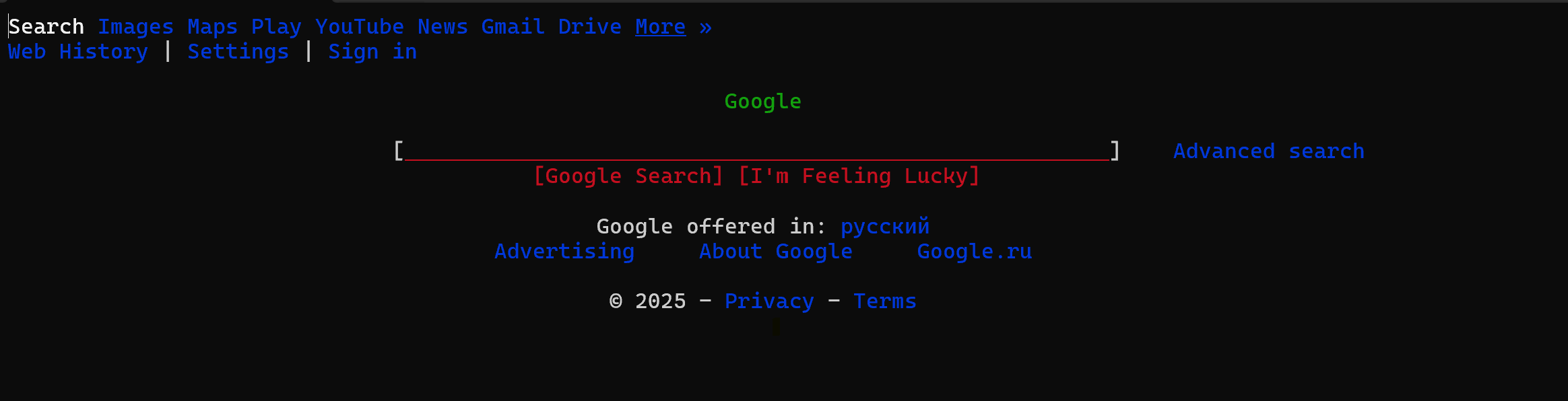
Nếu bạn nghi ngờ kho lưu trữ đang gặp sự cố, hãy thử chuyển sang một máy chủ gương (mirror server) khác. Hướng dẫn thực hiện việc này thường có trong tài liệu chính thức của bản phân phối. Cuối cùng, đừng ngần ngại tìm kiếm sự giúp đỡ từ cộng đồng. Các diễn đàn như Ask Ubuntu, Arch Linux Forums, hay các nhóm Reddit về Linux là những nơi tuyệt vời để đặt câu hỏi. Hãy mô tả chi tiết lỗi bạn gặp phải, bao gồm cả thông báo lỗi đầy đủ, để nhận được sự trợ giúp chính xác và nhanh chóng.
Best Practices
Để đảm bảo quá trình cài đặt và sử dụng trình duyệt trên Linux luôn mượt mà và an toàn, việc tuân thủ các phương pháp tốt nhất là vô cùng quan trọng. Những thói quen này không chỉ giúp bạn tránh được các lỗi không đáng có mà còn bảo vệ hệ thống khỏi các rủi ro bảo mật tiềm ẩn.
Luôn cập nhật hệ thống của bạn trước khi cài đặt bất kỳ phần mềm mới nào. Việc này đảm bảo rằng tất cả các thư viện và gói phụ thuộc đều ở phiên bản mới nhất, giảm thiểu nguy cơ xung đột. Sử dụng lệnh sudo apt update && sudo apt upgrade hoặc tương đương là bước đầu tiên và quan trọng nhất.
Hãy ưu tiên sử dụng kho phần mềm chính thức của bản phân phối. Các gói tin trong kho chính thức đã được kiểm duyệt, đảm bảo chúng ổn định và an toàn. Việc cài đặt phần mềm từ các nguồn không rõ ràng, không đáng tin cậy có thể khiến hệ thống của bạn gặp rủi ro về bảo mật, ví dụ như bị cài cắm mã độc.
Khi cần chuyển đổi máy tính hoặc cài đặt lại hệ điều hành, hãy sao lưu cấu hình trình duyệt của bạn. Thư mục cấu hình thường nằm trong thư mục người dùng (ví dụ: ~/.mozilla cho Firefox hoặc ~/.config/google-chrome cho Chrome). Việc này giúp bạn khôi phục lại toàn bộ dấu trang, tiện ích mở rộng và cài đặt một cách nhanh chóng.
Cuối cùng, hãy luôn kiểm tra quyền người dùng khi thao tác với hệ thống qua dòng lệnh. Chỉ sử dụng sudo khi thực sự cần thiết (ví dụ: cài đặt hoặc gỡ bỏ phần mềm). Việc chạy các lệnh thông thường với quyền quản trị viên có thể vô tình gây ra những thay đổi không mong muốn cho hệ thống.
Kết luận
Qua bài viết này, chúng ta đã cùng nhau khám phá các phương pháp hiệu quả để cài đặt trình duyệt trên những bản phân phối Linux phổ biến nhất. Từ việc sử dụng các trung tâm phần mềm đồ họa thân thiện trên Ubuntu đến sức mạnh của dòng lệnh `pacman` trên Arch Linux, bạn giờ đây đã có đủ kiến thức để tự tin làm chủ công cụ thiết yếu này. Việc lựa chọn giữa giao diện đồ họa và dòng lệnh hoàn toàn phụ thuộc vào sở thích và nhu cầu của bạn, nhưng việc thành thạo cả hai sẽ mang lại lợi thế lớn.
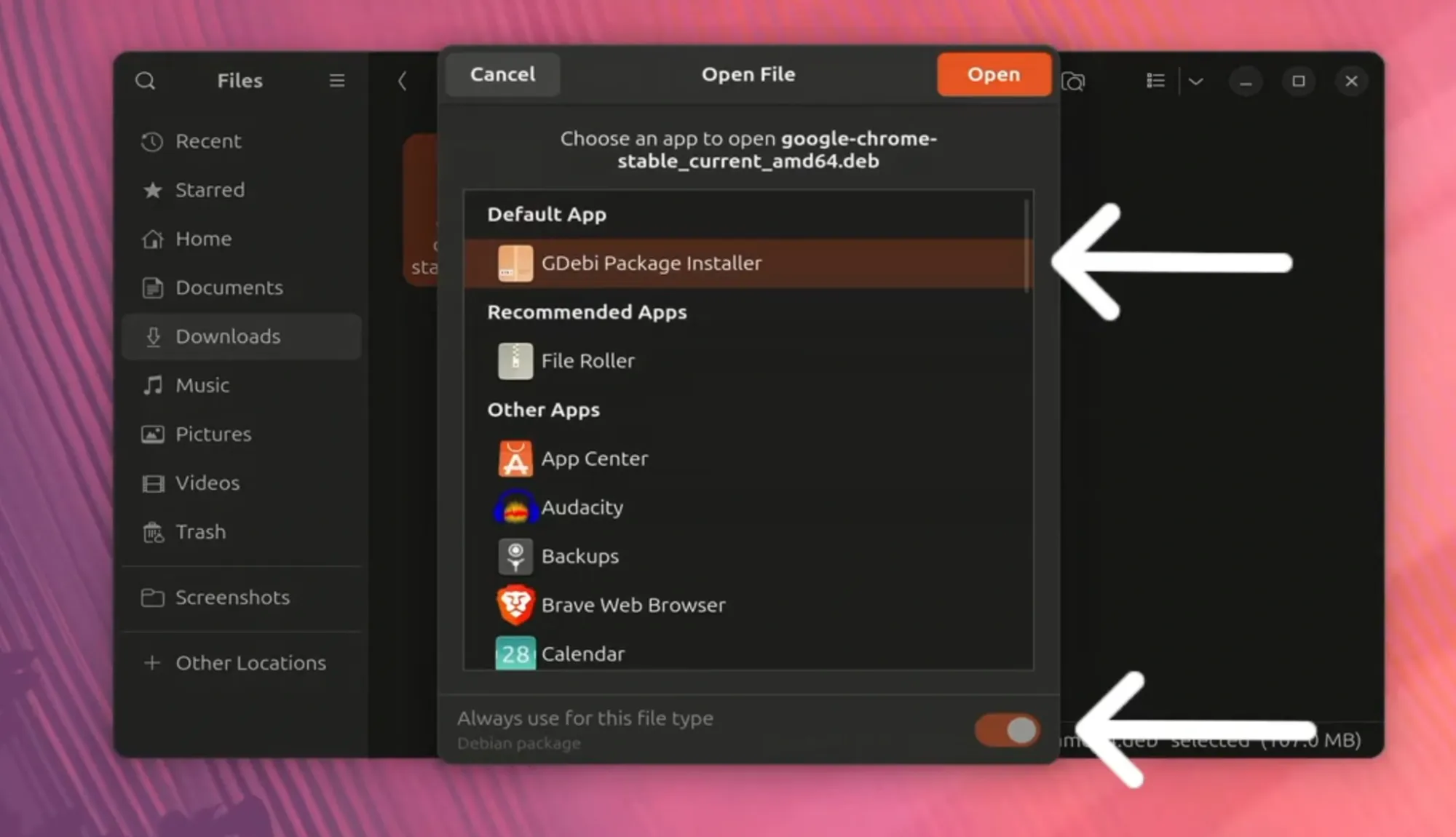
Hãy nhớ rằng, chìa khóa để có một trải nghiệm an toàn và ổn định là luôn giữ cho trình duyệt và toàn bộ hệ thống của bạn được cập nhật thường xuyên. Đừng ngần ngại thực hành theo các hướng dẫn đã nêu và khám phá thêm về hệ thống quản lý gói của bản phân phối bạn đang sử dụng. Việc làm chủ những kỹ năng này không chỉ giúp công việc hàng ngày của bạn hiệu quả hơn mà còn mở ra cánh cửa để bạn tiến sâu hơn vào thế giới Linux là gì đầy thú vị.
Chúng tôi khuyến khích bạn chia sẻ bài viết này cho những ai đang bắt đầu hành trình với Linux. Hãy tiếp tục học hỏi, khám phá và nâng cao kỹ năng của mình để khai thác tối đa tiềm năng mà hệ điều hành mã nguồn mở này mang lại.


